マイファーストフォンをもっとリーズナブルに、安心して使いたい。
そんなあなたにオススメするのがSIMの変更です。
SIMの変更はどうやって行うのか、どんなメリットがあるのか。
この記事では、SIM変更に必要な情報をわかりやすくお伝えします。
もしものトラブルにも対応できるように、注意点や対処法もご紹介します。
下記の記事で、マイファーストフォン対応のSIMカードをランキング形式で紹介しているので、こちらもあわせて参考にされてください。
【ランキング】マイファーストフォンにおすすめのSIMは?R1、R1s、S3、R1c購入後にチェック!
マイファーストフォンのSIM変更のコツと注意点
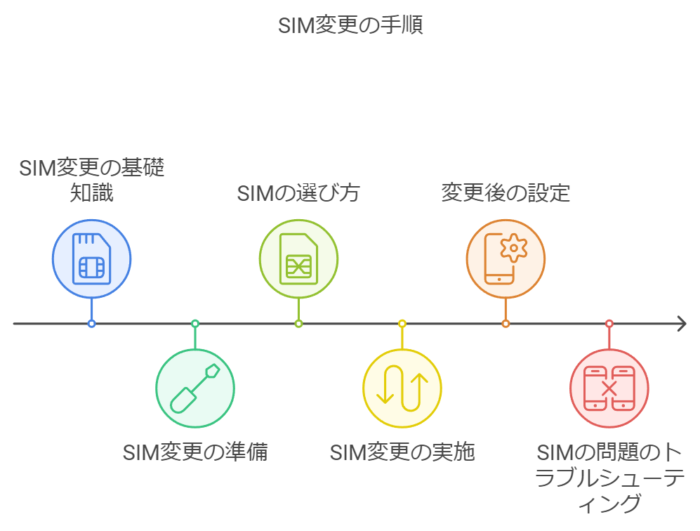
この章では、マイファーストフォンのSIM変更をスムーズに行うためのコツと注意点をご紹介します。
SIM変更の基礎知識
まずは、SIM変更の基礎知識から確認します。
SIMとは、スマートフォンやスマートウォッチに挿入する小さなカードのことです。
SIMには、電話番号や契約情報などが記録されています。
SIM変更のメリットは、以下のとおりです。
- 通信料金を安くできる
- 音声通話SIMを選べばダイヤル通話を利用できる
SIM変更のデメリットは、手続きや設定が面倒なことです。
ただ、別の記事でSIMの手続きや設定方法について解説しているので読んでもらえれば大丈夫です。
手続き方法はこちら
マイファーストフォンのSIMの入れ方を解説!誰でもできる簡単ステップ
設定方法はこちら(S3以外の場合でも参考になる内容となっています)
マイファーストフォンS3の初期設定(Wi-Fi設定、SIM開通、APN設定等)ができない方は必見!手順を徹底解説
次に、SIM変更の準備について見ていきましょう。
SIM変更の準備
SIM変更をする前に、以下の準備をしておくとスムーズに進めることができます。
- 現在のSIMカードの契約内容や解約方法を確認する
- SIM変更後のプランやプロバイダを決める
- SIM変更に必要なものを用意する
現在のSIMカードの契約内容や解約方法は、キャリアのホームページや電話で確認できます。
解約するときには、解約手数料や違約金がかかる場合があるので注意しましょう。
また、解約日とSIM変更日を合わせると、番号が途切れることなく移行できます。
SIM変更後のプランやプロバイダは、自分の使い方や予算に合わせて選びましょう。
プランは、データ通信量や通話料金などによって異なります。
プロバイダは、通信速度やエリア、サービスや特典などによって異なります。
プランやプロバイダの比較は、ネットで検索するとたくさんの情報が出てきます。
自分にとって最適なものを見つけましょう。
SIM変更に必要なものは、以下のものです。
- SIM変更後のSIMカード
- SIMカードを入れ替えるためのピン
- SIMカードの情報を記入するためのペン
SIM変更後のSIMカードは、プロバイダのホームページや店舗で申し込むことができます。
SIMカードを入れ替えるためのピンは、端末に付属している場合があります。
ない場合は、安全ピンや針などで代用できます。
これらのものを用意しておけば、SIM変更の準備は完了です。
次に、SIM変更の手順について見ていきましょう。
SIMの選び方
SIM変更をするときには、SIMカードのサイズや種類に注意しなければなりません。
SIMカードのサイズは、nano、micro、標準の3種類があります。
マイファーストフォンの場合は、nanoサイズのSIMカードが必要です。
SIMカードの種類は、大きく分けて以下の2種類があります。
- 物理的なSIMカード
- 電子的なSIMカード(eSIM)
物理的なSIMカードは、カードの形をしたもので、端末に挿入する必要があります。
eSIMは、端末に内蔵されたもので、カードを挿入する必要がありません。
マイファーストフォンの場合は、S3⁺とR2以外は物理的なSIMカードを使います。
S3⁺とR2は最初からeSIMが内蔵されているので、変更はできません。
SIMカードの選び方は、以下のポイントに注意しましょう。
- 端末に対応したサイズと種類のSIMカードを選ぶ
- 自分の使い方に合ったプランとプロバイダを選ぶ
- キャンペーンや割引などの情報を活用する
SIMカードの選び方は、これでおわかりいただけたでしょうか。
次に、SIM変更の手順について見ていきましょう。
SIM変更の手順
SIM変更の手順は、以下のようになります。
- 公式サイトなどから申し込む
- SIMカードを受け取る
- SIMカードを挿入してアクティベートする
申し込み方法を選択するときには、以下の方法があります。
- オンラインで申し込む
- 電話で申し込む
- 店舗で申し込む
オンラインで申し込む場合は、プロバイダのホームページから必要な情報を入力して送信します。
電話で申し込む場合は、プロバイダのカスタマーセンターに電話してオペレーターに指示された通りに手続きします。
店舗で申し込む場合は、プロバイダの店舗に行ってスタッフに相談して手続きします。
いずれの場合も、公式サイトなどで事前に必要な手続きを確認しておきましょう。
SIMカードを受け取るときには、以下の方法があります。
- 配送で受け取る
- 店舗で受け取る
配送で受け取る場合は、申し込み時に指定した住所にSIMカードが届きます。
店舗で受け取る場合は、申し込み時に指定した店舗にSIMカードが用意されます。
受け取り方法は、自分の都合や好みに合わせて選びましょう。
SIMカードを挿入してアクティベートするときには、以下の手順を踏みましょう。
- 端末の電源を切る
- SIMカードを入れ替える
- 端末の電源を入れる
- SIMカードの情報を記入する
- SIMカードの認証をする
端末の電源を切るのは、データの損失や故障を防ぐためです。
SIMカードを入れ替えるときは、ピンで端末の側面にあるSIMカードトレイを押して取り出し、古いSIMカードを外して新しいSIMカードを入れて戻します。
SIMカードの向きやサイズに注意しましょう。
端末の電源を入れると、SIMカードの情報を記入する画面が表示されます。
SIMカードに書かれている番号やパスワードなどを正確に入力しましょう。
SIMカードの情報を記入したら、SIMカードの認証が始まります。
認証が成功すれば、SIM変更は完了です。
次に、SIM変更後の設定と活用について見ていきましょう。
SIM変更後の設定と活用
SIM変更後は、以下の設定と活用をすると、より快適にスマートウォッチを使うことができます。
- APNの設定を行う
- アプリの再設定をする
APNは、インターネットに接続するための設定です。
コチラの記事で詳しく解説しているので参考にされてください。
マイファーストフォンS3の初期設定(Wi-Fi設定、SIM開通、APN設定等)ができない方は必見!手順を徹底解説
アプリの設定については、こちらの記事を参考にされてください。
【動画あり】myFirst Foneのアプリ「myFirst Circle」の設定や使い方を徹底解説
最後に、SIM変更のトラブルと対処法について見ていきましょう。
SIM変更のトラブルと対処法
SIM変更をしても、うまく通信できない場合や、電波が不安定な場合や、SIMカードが認識されない場合など、トラブルが起こることがあります。
そんなときには、以下の対処法を試してみましょう。
- 通信ができない時の対処法
- 端末の電源を切って再起動する
- ネットワーク設定を見直す
- SIMカードを抜いて挿し直す
- プロバイダのカスタマーサポートに連絡する
- 電波が不安定な場合の対処法
- 通信モードを変更する
- 電波の良い場所に移動する
- 端末の電源を切って再起動する
- SIMカードを抜いて挿し直す
- SIMカード認識エラーの解決法
- SIMカードの汚れや傷を確認する
- SIMカードの向きやサイズを確認する
- SIMカードを抜いて挿し直す
- SIMカードの交換を申し込む
SIM変更のトラブルと対処法については以上です。









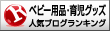
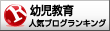
コメント